win7电脑的本地连接连接不上的处理办法
时间:2017-11-22 21:22
小编:易激活
如果电脑本地连接不上,就会导致无法上网,这是大家都知道的一个道理,近日,有用户反映,自己电脑就出现这样的问题,也不知道是什么原因,最终无法正常工作,那么出现这样的问题我们该怎么解决呢?一起来看看具体的解决方法吧!
步骤如下:
1、当新安装的电脑无法正常上网时,首先要做的是重新启用一下“本地连接”:双击打开“计算机”,右击左侧“网络”图标,选择“属性”项。
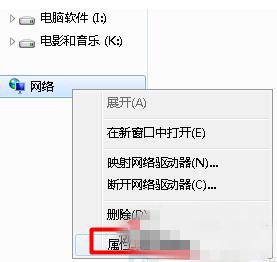
2、在打开的“网络和共享中心”窗口中,点击“更改适配器设置”按钮。
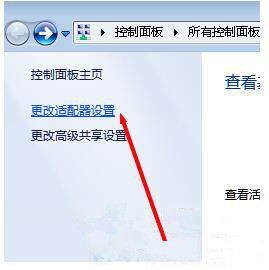
3、右击“本地连接”,选项“禁用”项。
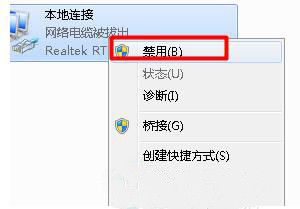
4、接着右击“本地连接”,选择“启用”项。
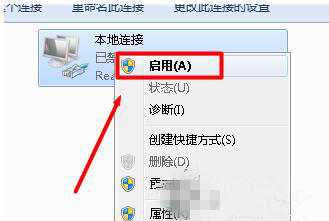
5、当然,如果以上操作方法较繁琐的话,我们可以借用“大势至USB监控程序”(直接百度搜索获取下载地址)来实现快速启用“本地连接”操作。
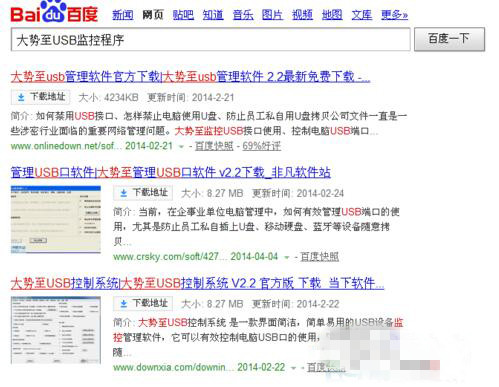
6、运行该软件,在程序主界面中,勾选“禁用有线网卡”项。
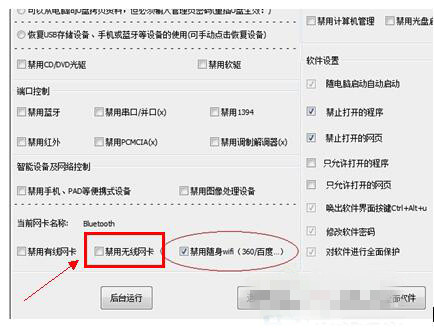
7、接着在取消勾选“禁用有线网卡”项即可。
关于以上win7电脑的本地连接连接不上的解决方法就介绍完了,要是你在使用电脑的时候,也发现自己上不了网,那么估计就是本地连接连不上的问题,那么可以按照以上的操作方法进行解决即可。




















